你们知道怎么样给花朵添加水印吗?在此,小编就为大家讲解使用光影魔术手为花朵添加水印的详细操作方法,一起去下文看看吧。
首先在桌面上双击光影魔术手的快捷图标,打开光影魔术手这款软件,进入光影魔术手的操作界面。
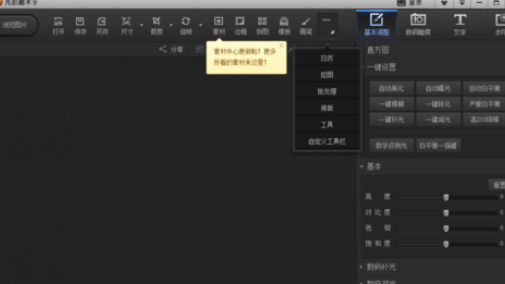
然后我们把准备好的图片,拖进来ps,他就能打开了。
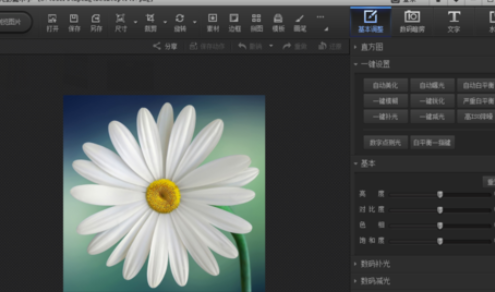
我们看界面的右侧边,就是那里,点击添加水印。
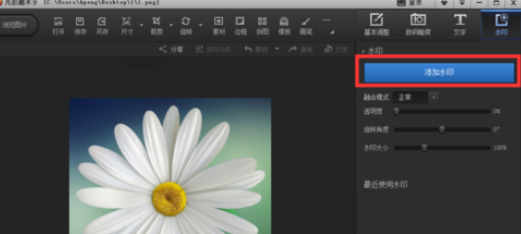
选择你准备好的水印文件,点击打开他。
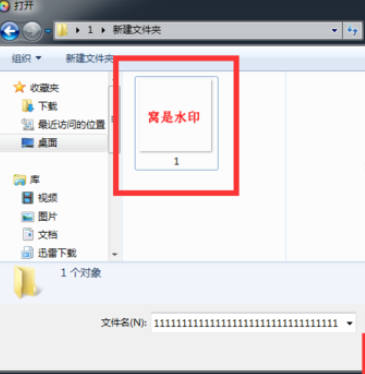
现在还不是真的水印,我们要把他的透明度调节到50%,可能看不见透明度调节,在界面的右侧,自己瞧瞧。
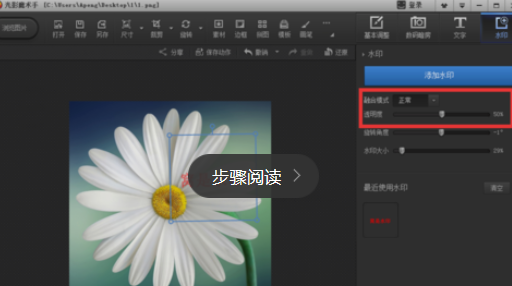
调节好之后,这个水印有一个边框手柄,我们可以进行旋转,把它旋转一下,才更像是水印的。
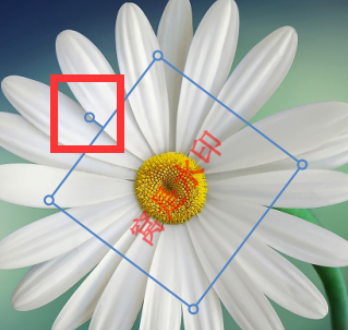
我们加好水印之后,就要点击保存他了,我们在左上那里点击保存,点击确定就行了。
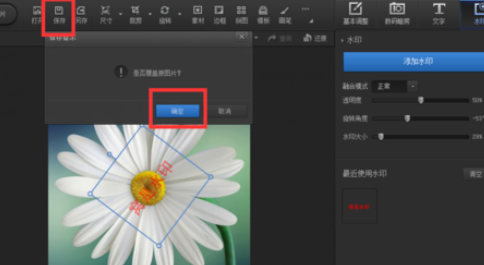
上文就是使用光影魔术手为花朵添加水印的详细操作方法,你们都学会了吗?
 天极下载
天极下载






























































